Disegnare ostacoli
Gli ostacoli sono elementi che limitano il campo visivo (FOV) della telecamera nel tuo progetto. L'applicazione supporta due tipi di ostacoli: muri e oggetti ostacolo. I muri sono tracciati come linee continue che bloccano la visione della telecamera in base alla loro altezza, mentre gli oggetti ostacolo sono elementi discreti come auto, camion, alberi o pannelli solari che possono essere posizionati e configurati singolarmente.
Quando usarlo
- Quando devi rappresentare con precisione barriere fisiche che bloccheranno il campo visivo della telecamera
- Quando progetti il posizionamento delle telecamere e devi considerare muri e strutture
- Quando vuoi aggiungere veicoli, alberi o altri oggetti che influenzano la copertura della telecamera
- Quando crei progetti realistici di parcheggi o aree esterne con più ostacoli
- Quando devi visualizzare come gli ostacoli influenzano i calcoli del FOV della telecamera
Disegnare muri
I muri sono barriere continue che limitano il campo visivo della telecamera in base alla loro altezza. Per iniziare a disegnare muri, fai clic su Draw → Walls nella barra degli strumenti a sinistra, oppure premi il tasto W sulla tastiera.
Modalità disegno muri
Quando la modalità disegno muri è attivata, compare un overlay leggero sullo schermo. Puoi regolare l'opacità di questo overlay usando il controllo nell'angolo in alto a destra dello schermo.
Creare muri
- Fai clic sulla planimetria per posizionare il primo punto del muro
- Apparirà una linea rossa che segue il cursore del mouse dal primo punto, mostrando la distanza attuale del muro
- Fai di nuovo clic per creare un segmento di muro tra i due punti e avviare un nuovo segmento dal secondo punto
- Continua a fare clic per aggiungere altri segmenti di muro collegati
Uscire dalla modalità disegno muri
Per smettere di disegnare muri (ma restare in modalità disegno muri), premi ESC o fai clic sul pulsante ESC nell'angolo in alto a destra. Per uscire completamente dalla modalità disegno muri, premi di nuovo ESC oppure premi il tasto W.
Modificare i muri
Dopo essere uscito dalla modalità disegno muri, puoi modificare i muri esistenti facendoci clic sopra.
Selezione dei muri e barra degli strumenti
Quando fai clic su un muro, l'overlay riappare, il muro selezionato viene evidenziato e appare una mini barra degli strumenti con le seguenti opzioni:
- Cut – Divide il muro in due segmenti più corti nel punto cliccato. Puoi anche fare clic con il tasto destro sul muro per aggiungere un punto e dividerlo
- Delete – Rimuove il muro (oppure premi il tasto DELETE)
- Set wall height – Modifica l'altezza del muro, che influisce su come blocca il FOV della telecamera
Spostare i punti del muro
Puoi anche fare clic e selezionare i singoli punti del muro. Una volta selezionati, puoi trascinare il punto in una nuova posizione, rimodellando di conseguenza il muro.
Aspetto dei muri
Per cambiare l'aspetto dei muri, inclusi colore e spessore, vai a App Settings nella sezione Walls.
Aggiungere ostacoli
Gli oggetti ostacolo sono elementi discreti che possono essere posizionati singolarmente nel tuo progetto. Per aggiungere un ostacolo, seleziona Draw → Obstacle dalla barra degli strumenti a sinistra.
Per impostazione predefinita viene aggiunto un oggetto auto al tuo progetto e la barra laterale delle impostazioni degli ostacoli compare sul lato destro dello schermo.
Configurare gli ostacoli
La barra laterale delle impostazioni degli ostacoli consente di personalizzare l'oggetto ostacolo:
- Obstacle type – Cambia il tipo di ostacolo: car, truck, tree, solar panels e altri
- Size – Regola le dimensioni dell'ostacolo
- Color – Modifica lo schema di colori dell'ostacolo
- Row of objects – Crea una fila di oggetti identici distanziati a una distanza specificata. Utile per creare parcheggi o più ostacoli senza aggiungere e posizionare manualmente ciascun elemento
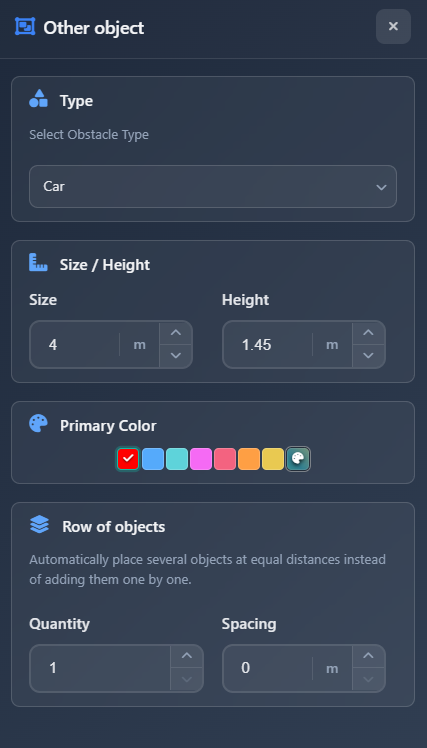
Manipolare gli ostacoli
Gli ostacoli si manipolano allo stesso modo degli altri oggetti nell'applicazione:
- Fai clic su un ostacolo per selezionarlo: attorno all'oggetto appare un rettangolo blu
- Trascina l'ostacolo per spostarlo in una nuova posizione
- Usa le maniglie di rotazione per ruotare l'ostacolo secondo necessità
Gli ostacoli limitano il FOV della telecamera in modo simile ai muri, influenzando il campo visivo calcolato nel tuo progetto.
Suggerimenti
- Regola l'opacità dell'overlay di disegno dei muri nell'angolo in alto a destra se è troppo luminoso o distrae
- Usa la funzione Row of objects quando crei parcheggi o più ostacoli identici per risparmiare tempo
- Fai clic con il tasto destro su un muro per aggiungere rapidamente un punto e dividerlo, è più veloce che usare lo strumento Cut
- Imposta altezze dei muri appropriate per rappresentare accuratamente come bloccano la visione della telecamera
- Puoi cambiare l'aspetto dei muri (colore e spessore) in App Settings per adattarlo allo stile visivo del tuo progetto
- Premi ESC due volte (oppure ESC poi W) per uscire completamente dalla modalità disegno muri
